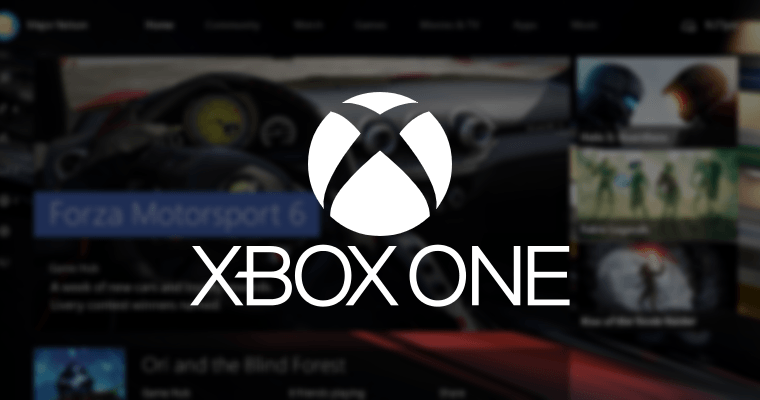ซอฟต์แวร์นี้จะช่วยให้ไดรเวอร์ของคุณทำงานอยู่เสมอ ทำให้คุณปลอดภัยจากข้อผิดพลาดทั่วไปของคอมพิวเตอร์และความล้มเหลวของฮาร์ดแวร์ ตรวจสอบไดรเวอร์ทั้งหมดของคุณตอนนี้ใน 3 ขั้นตอนง่ายๆ:
- ดาวน์โหลด DriverFix (ไฟล์ดาวน์โหลดที่ตรวจสอบแล้ว)
- คลิก เริ่มสแกน เพื่อค้นหาไดรเวอร์ที่มีปัญหาทั้งหมด
- คลิก อัพเดทไดรเวอร์ เพื่อรับเวอร์ชันใหม่และหลีกเลี่ยงการทำงานผิดพลาดของระบบ
- DriverFix ถูกดาวน์โหลดโดย 0 ผู้อ่านในเดือนนี้
Sony Smart TV ของคุณไม่เล่น Netflix? ถ้าอย่างนั้นคุณก็มาถูกที่แล้ว
ผู้คนจำนวนมากใช้สมาร์ททีวีของตนไม่เพียงแต่สำหรับการดูทีวีเท่านั้น แต่ยังใช้สำหรับการท่องอินเทอร์เน็ต ดู YouTube หรือแม้แต่รายการทีวีและภาพยนตร์ที่พวกเขาชื่นชอบในแอปสตรีมมิงเช่น Netflix
แต่บางครั้ง แอป Netflix ไม่ทำงานตามที่ตั้งใจไว้บน Sony Smart TV ปัญหาที่พบบ่อยที่สุดที่ผู้ใช้รายงานคือการไม่สามารถเปิดแอปได้
บางคนกำลังได้รับ are ขออภัย เราไม่สามารถเข้าถึงบริการ Netflix ได้ โปรดตรวจสอบการตั้งค่าเครือข่ายเพื่อเชื่อมต่อกับเครือข่ายที่ใช้ได้และใช้ Netflix (-100) เกิดข้อผิดพลาดหรือไอคอนหมุนและไม่มีอะไรเกิดขึ้น
ข้อผิดพลาดที่พบบ่อยอีกประการหนึ่งคือ ขออภัย เราไม่สามารถเข้าถึงบริการ Netflix ได้ โปรดลองรีสตาร์ทแอปพลิเคชัน Netflix (-111)
โชคดีเพราะ Sony Smart TV ใช้ระบบปฏิบัติการ Android มีวิธีแก้ไขปัญหาบางอย่างที่คุณสามารถลองแก้ไขปัญหาได้
ฉันจะทำให้ Netflix ทำงานบนทีวี Sony ของฉันได้อย่างไร
1. ขั้นตอนการแก้ปัญหาทั่วไป
- ตรวจสอบว่าการเชื่อมต่ออินเทอร์เน็ตของคุณทำงานอย่างถูกต้องหรือไม่ หากคุณเชื่อมต่อกับเครือข่ายไร้สาย ให้ลอง รีสตาร์ทเราเตอร์ของคุณ.
- ตรวจสอบให้แน่ใจว่า Sony Smart TV ของคุณมี อัพเดตเฟิร์มแวร์ล่าสุด ติดตั้ง
- ตรวจสอบว่าแอพอื่น ๆ โดยเฉพาะบริการสตรีมมิ่งนั้นทำงานได้ดีหรือไม่
- อัพเดท แอป Netflix นอกจากนี้ คุณยังสามารถลอง รีโหลด Netflix.
2. ข้อผิดพลาดของ Netflix (-100)
หากคุณไม่สามารถเข้าถึง Netflix ใน Sony Smart TV ได้ แต่คุณสามารถเปิดแอปและบริการอื่นๆ ได้ วิธีแก้ปัญหาที่ง่ายที่สุดคือ รีบูตทีวี.
ในการทำเช่นนั้น ให้กด. ค้างไว้ ปุ่มเปิดปิด ประมาณ 6 วินาที หรือจนกว่าทีวีจะทำการรีสตาร์ทโดยสมบูรณ์ หลังจากรีบูตอุปกรณ์ Netflix ควรทำงานอย่างถูกต้อง
วิธีนี้ใช้ได้กับเจ้าของ Smart TV หลายราย ดังนั้นอย่าลืมลองใช้วิธีนี้ด้วยตัวเอง เพราะอาจช่วยแก้ปัญหาของคุณได้โดยไม่ยุ่งยากมากนัก
การแก้ไขที่ได้รับการยืนยันอีกประการหนึ่งคือการกด. ค้างไว้ ปุ่มโฮม บนรีโมทของคุณและตัวสลับงานควรปรากฏขึ้น จากที่นั่นคุณสามารถเลือก you Netflix, กด ลง, แล้วก็ ตกลง เพื่อปิดแอพ
เปิด Netflix อีกครั้งและตอนนี้ก็ใช้งานได้โดยไม่มีปัญหาใดๆ
3. ข้อผิดพลาดของ Netflix (-111)
- เมื่อคุณได้รับข้อผิดพลาดนี้ ใต้ข้อความแสดงข้อผิดพลาด คุณจะเห็น a รีเซ็ต หรือ ตกลง ปุ่ม ขึ้นอยู่กับเวอร์ชันของ Netflix หากคุณมีปุ่ม RESET ให้คลิกที่ปุ่มนั้นและปัญหาจะได้รับการแก้ไข หากคุณมีปุ่มตกลง ให้ทำตามขั้นตอนถัดไปเพื่อรีเซ็ตแอป
- กด บ้าน ปุ่มบนรีโมทคอนโทรลของคุณ
- นำทางไปยัง ตั้งค่า > แอพ > แอพระบบ.
- เลือก NETFLIX แล้วก็ บังคับหยุด เน็ตฟลิกซ์
- หลังจากนั้น ล้างข้อมูลและแคชของแอปโดยเลือก ข้อมูลชัดเจน และ ล้างแคช.
- รีเซ็ตพลังงาน ทีวีของคุณ
- หลังจากรีบูททีวีแล้ว ให้ไปที่ Google Play Store และอัปเดตแอป Netflix
- เมื่อการอัปเดตเสร็จสิ้น ให้เข้าสู่ระบบ Netflix ด้วยข้อมูลรับรองของคุณและแอปจะทำงานอย่างถูกต้อง
4. ฟีเจอร์ข้อผิดพลาด Netflix ไม่พร้อมใช้งาน
- กด บ้าน ปุ่มบนรีโมทคอนโทรลของคุณ
- ตอนนี้ไปที่ การตั้งค่า > การตั้งค่าระบบ.
- เลือก ติดตั้ง แล้วก็ เครือข่าย.
- เลือก รีเฟรชเนื้อหาอินเทอร์เน็ต.
หลังจากทำวงจรไฟฟ้าแล้ว แอปควรเริ่มทำงานอย่างถูกต้อง
ไม่สามารถเล่นวิดีโอ Netflix บน Sony Smart TV ของคุณเป็นปัญหาที่น่ารำคาญมาก แต่การปฏิบัติตามแนวทางแก้ไขที่ให้ไว้ในบทความนี้จะช่วยคุณแก้ปัญหาได้
วิธีแก้ปัญหาที่ง่ายที่สุดคือการรีบูตทีวีหรือปิดแอป Netflix แล้วเปิดใหม่อีกครั้ง ดังนั้นอย่าลืมลองใช้ดูก่อน
หากคุณมีข้อเสนอแนะหรือคำถามอื่น ๆ โปรดทิ้งไว้ในส่วนความคิดเห็นด้านล่าง
อ่านเพิ่มเติม:
- Sony Smart TV ไม่ตอบสนอง? ตรวจสอบโซลูชันเหล่านี้